您的位置:极速下载站 → 电脑软件 → 图形图像 → 图像捕捉 → ScreenHunter Free
ScreenHunter 6已经完成了重大升级,例如将AutoScreenRecorder 3的视频录制功能的增强版本与Windows 7,8和10中的高质量录制相结合。免费的屏幕捕捉工具现在有一个免费的屏幕录像机。

通过一个非常易于使用的界面,您可以通过比较强大的屏幕捕捉和自动视频录制工具来控制您所看到的内容。 永远不会失去你比较激动人心的ScreenHunter所看到的!
文件信息
文件大小:125669376 字节
文件说明:ScreenHunter 7.0 Pro Setup
文件版本:7.0.995
MD5:BAB79F721E67332C4324E1DB998CA557
SHA1:52A2051C6D25B48C56CB4E6F024A32E34ED39C77
官方网站:http://www.wisdom-soft.com/products/screenhunter.htm
相关搜索:截图
ScreenHunter Free安装教程
解压后双击安装文件“setupscreenhunter.exe”出现安装界面:

我们进入到ScreenHunter安装向导。现在将安装ScreenHunter版本7.0到您的电脑中。推荐您在继续安装前关闭所有其它应用程序。如果你点击[Cancel],安装程序会关闭。点击[Next]继续安装进程;
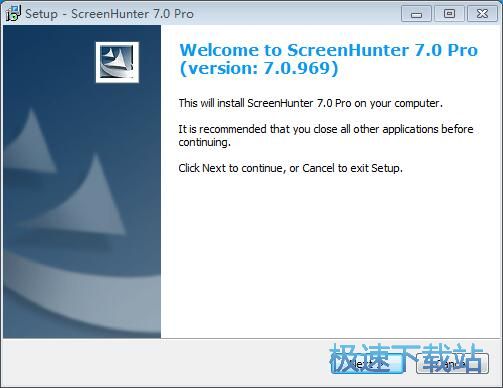
这一步需要我们确定ScreenHunter的安装路径,安装程序有默认的安装路径:C:\Program Files\ScreenHunter 7.0 Pro,安装ScreenHunter需要169.9MB的磁盘空间。需要修改路径的朋友可以点击[Browse],选择需要安装的文件夹后,点击[OK]就可以修改安装路径了。点击[Next]继续安装进程;
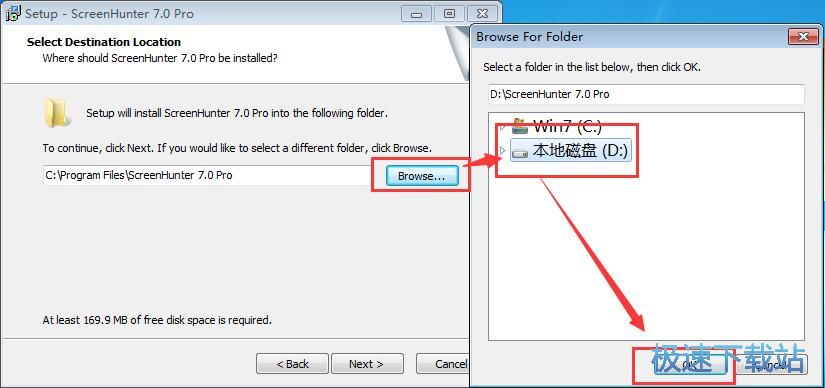
这一步安装向导要我们选择ScreenHunter的安装组件。我们可以选择典型安装和自定义安装。安装组件分别创建桌面快捷方式和开机自动启动ScreenHunter。根据自己的使用需求勾选即可。点击[Next]进行安装;
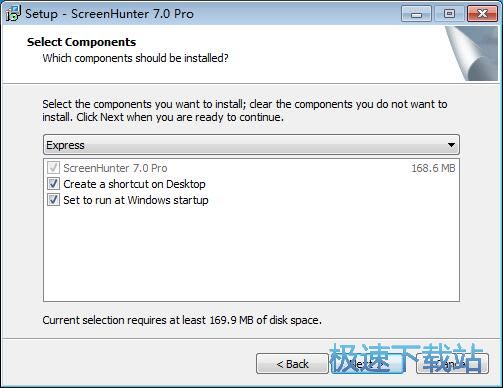
这一步是正式安装ScreenHunter前的比较后一个确认步骤,确认安装路径、安装类型和安装组件无误后,就可以点击[Install]将ScreenHunter安装到电脑上;
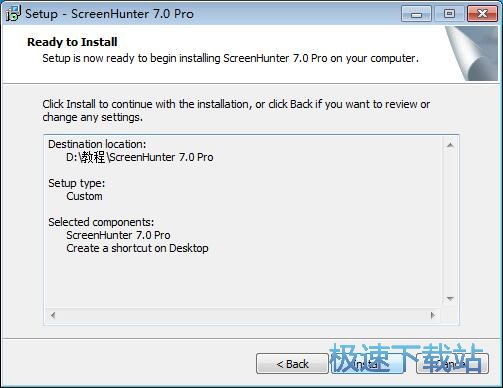
正在安装ScreenHunter,安装程序正在将ScreenHunter的文件安装到指定文件夹中;
ScreenHunter Free使用教程
安装软件后双击ScreenHunter桌面快捷方式打开软件:

ScreenHunter是一款屏幕内容录制软件,非常适合游戏视频录制。使用ScreenHunter可以轻松地记录你在玩游戏时候的每一个精彩的操作,将游戏的刺激感记录成视频和大家一起分享;

极速小编这一次就给大家演示一下怎么使用ScreenHunter进行屏幕录像。首先我们要设置一个顺手的录屏快捷键。点击ScreenHunter主界面中的[Hotkeys]设置中的[Settings]进入热键设置界面;

在热键设置界面中,键盘按键F8是ScreenHunter的默认录屏按钮,点击[F8],在热键设置界面中点开扩展选项,点击选择“F10”键进行选择。选择完之后点击[OK]就可以将录屏热键修改成F10;

接下来我们要确定直播区域。我们可以选择区域录制、窗口录制、全屏录制等录制方式。极速小编选择了区域录制。点击区域录制设置按钮,打开区域选定;

选定区域后点击蓝色[确认]按钮,就可以确认选定区域;

现在按下键盘的F10键,ScreenHunter就会开始录制选定的区域中的屏幕显示的内容了。录制完成后点击[Stop]按钮,就可停止录制;

- 共 0 条评论,平均 0 分 我来说两句
- 人气英雄联盟下载官方下载
- 《英雄联盟》(简称LOL)是由美国拳头游戏(Riot Games)开发、中国大陆地区腾讯游戏代理运营的英雄对战MOBA... [立即下载]
- 好评猎豹免费WiFi 5.1.170801 官方版
- 身边只有一台能够上网的台式电脑,没有wifi,但是又想使用手机连接wifi上网?今天极速小编给大家推荐一款让... [立即下载]

